随着科技的不断发展,很多电脑用户都喜欢自己动手安装操作系统,以满足个性化需求或更好地了解计算机系统。而使用启动U盘安装系统是一种常见且方便的方法。本文...
2025-07-30 146 启动盘
在电脑使用过程中,我们经常会遇到各种系统问题,如蓝屏、崩溃、病毒感染等,此时重新安装电脑系统是一个解决问题的有效方法。而使用U启动盘重新安装系统更是一种快捷方便的选择。本文将详细介绍如何使用U启动盘重新安装电脑系统,帮助读者解决系统问题,让电脑重新焕发青春活力。

一:准备工作
在重新安装电脑系统前,需要准备一个可靠的U盘,并确保U盘的容量足够大以容纳操作系统镜像文件。此外,还需要提前备份重要文件,以免在重装系统过程中丢失。
二:选择合适的操作系统版本
根据个人需求和电脑硬件配置选择合适的操作系统版本,如Windows10、Windows7等。确保所选择的版本与原先安装的系统版本相匹配,以免出现兼容性问题。

三:下载操作系统镜像文件
在官方网站或可靠下载源中下载所选择的操作系统镜像文件。确保文件的完整性和安全性,以免在安装过程中出现问题。
四:制作U启动盘
使用专业的U盘启动盘制作工具,如Rufus、UltraISO等,将下载的操作系统镜像文件写入U盘中,使其成为可引导的启动盘。
五:设置电脑启动顺序
将U启动盘插入电脑,并在开机过程中按下相应的快捷键(通常是Del、F2或F12)进入BIOS设置界面,将U启动盘置于启动顺序的首位。

六:重启电脑并进入系统安装界面
保存设置后重启电脑,系统将自动从U启动盘启动。按照屏幕上的指引进入系统安装界面,选择语言、时区等相关设置。
七:选择重新安装系统
在安装界面上选择重新安装系统选项,并接受许可协议。接下来可以选择保留个人文件和应用程序或者进行全新安装。
八:格式化分区
若选择全新安装,系统会提示进行分区格式化。根据个人需求选择分区格式化方式,如快速格式化或完全格式化。
九:系统安装过程
等待系统安装过程完成,期间可能需要根据提示进行一些配置,如输入操作系统的序列号、设置用户名和密码等。
十:驱动程序安装
系统安装完成后,需要安装相应的硬件驱动程序,以确保电脑正常工作。可以从电脑制造商的官方网站上下载最新的驱动程序进行安装。
十一:软件和补丁更新
重新安装系统后,需要重新安装所需的软件和更新系统补丁,以获得更好的使用体验和系统稳定性。
十二:恢复个人文件和设置
如果在重新安装系统前备份了个人文件和设置,可在安装完成后将其恢复到新系统中,以便继续使用原有的文件和个人设置。
十三:测试系统功能
在重新安装系统完成后,进行一些基本的测试,如网络连接、声音输出、硬件设备是否正常工作等,以确保系统安装成功。
十四:安全防护措施
重新安装系统后,及时安装杀毒软件、防火墙等安全防护工具,并保持定期更新,以提升系统的安全性和稳定性。
十五:系统重焕青春,畅享电脑新生活
通过使用U启动盘重新安装电脑系统,我们可以轻松解决系统问题,让电脑重新焕发青春活力,为我们带来更顺畅、高效的使用体验。
重新安装电脑系统是解决系统问题的有效方法,而使用U启动盘可以简化操作流程。通过本文所介绍的步骤,读者可以轻松地使用U启动盘重新安装电脑系统,并让电脑重焕青春。同时,注意备份重要文件和数据,以免在安装过程中丢失。希望本文能为读者提供实用的帮助,让电脑在重新安装系统后焕发新生活。
标签: 启动盘
相关文章
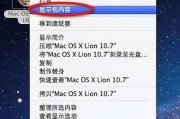
随着科技的不断发展,很多电脑用户都喜欢自己动手安装操作系统,以满足个性化需求或更好地了解计算机系统。而使用启动U盘安装系统是一种常见且方便的方法。本文...
2025-07-30 146 启动盘
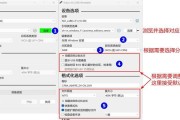
在电脑使用过程中,由于各种原因,我们可能会遇到系统崩溃、文件丢失等问题,而使用启动U盘进行系统还原是一种常见且有效的解决方案。本文将为你详细介绍使用启...
2025-07-24 152 启动盘

在使用Mac电脑时,有时候我们需要重新安装系统或者修复系统故障,这时候就需要使用启动U盘来进行操作。本文将详细介绍如何在Mac上制作启动U盘,以及使用...
2025-07-08 180 启动盘

随着电脑使用时间的增长,系统可能变得越来越缓慢或者出现各种问题。此时,重装操作系统是一个不错的选择。而使用启动U盘重装系统是一种简便且快捷的方法。接下...
2025-06-18 218 启动盘

在电脑使用过程中,我们常常会遇到系统无法启动、病毒感染、数据丢失等问题,而使用PE启动盘可以帮助我们快速解决这些问题。本文将为大家介绍使用PE启动盘的...
2025-05-30 214 启动盘

在安装Windows操作系统时,我们通常需要使用启动盘,尤其是当我们需要重新安装或升级系统时。使用启动盘安装Win7系统可以帮助我们轻松地完成操作系统...
2025-05-27 219 启动盘
最新评论